Sådan aktiveres statuslinjen og Word Wrap på samme tid i Notesblok

Statuslinjen i Windows Notepad viser det aktuelle linjenummer og kolonne nummer på markørens placering. Men hvis du finder ud af, at statuslinjen i menuen Visning er gråtonet, kan det skyldes, at du har Word Wrap aktiveret.
Hvis du har aktiveret ordindpakning, som holder dine kolonner begrænset til Notepad-vinduet, kan ikke også aktivere statuslinjen. Det skyldes, at ordindpakning skruer op linjeskift, hvilket gør linjenummeret og kolonnens nummer på statuslinjen ikke korrekt hele tiden.
Men hvis du vil aktivere statuslinjen alligevel, trods mulige unøjagtigheder, så vil vi vise dig et nemt trick for at gøre statuslinjen mulig, selv når ordpakke er tændt.
Standard advarsel: Denne procedure indebærer at ændre registreringseditoren, hvilket er et kraftfuldt værktøj. Hvis du bruger registreringseditoren forkert, kan det gøre systemet ustabilt eller endda ubrugeligt. Dette er en ret simpel hack, og så længe du følger instruktionerne omhyggeligt, bør du ikke have nogen problemer. Når det er sagt, hvis du aldrig har arbejdet med det før, skal du overveje at læse om, hvordan du bruger registreringseditoren, før du kommer i gang. Og helt sikkert sikkerhedskopiere registreringsdatabasen (og din computer!) Før du foretager ændringer.
Åbn registreringseditoren ved at klikke på Start og skrive "regedit." Tryk på Enter for at åbne Registry Editor eller klik på regedit under Best match. > Giv regedit tilladelse til at foretage ændringer på din pc.
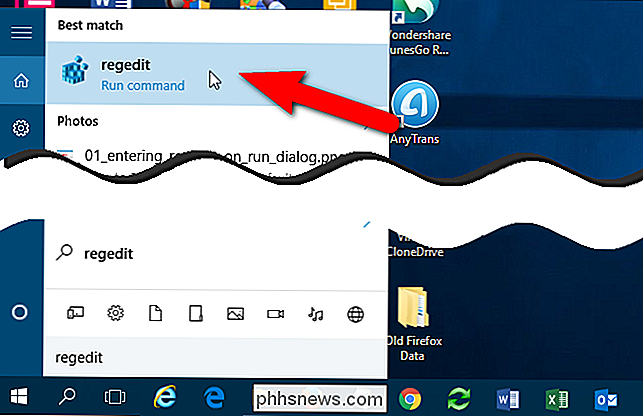
BEMÆRK: Du kan muligvis ikke se denne dialogboks afhængigt af dine brugerkonto kontrolindstillinger.
I træstrukturen til venstre skal du navigere til følgende nøgle:
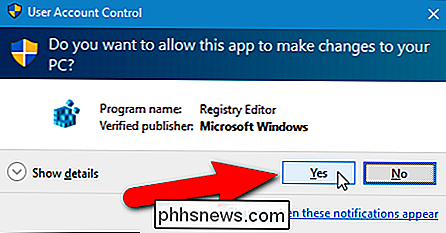
HKEY_CURRENT_USER Software Microsoft Notepad
Notepad-tasten gemmer alle indstillingerne for Notesblok. I Notesblokens indledende tilstand er de eneste værdier for den nøgle vinduespositionsværdier. Bemærk, at der ikke er værdier for indstillinger for ordindpakning og statuslinje. Lad registreringseditoren være åben.
Åbn notesblok og tænd "Word Wrap" i menuen Format. Dette tilføjer værdierne "Word Wrap" (
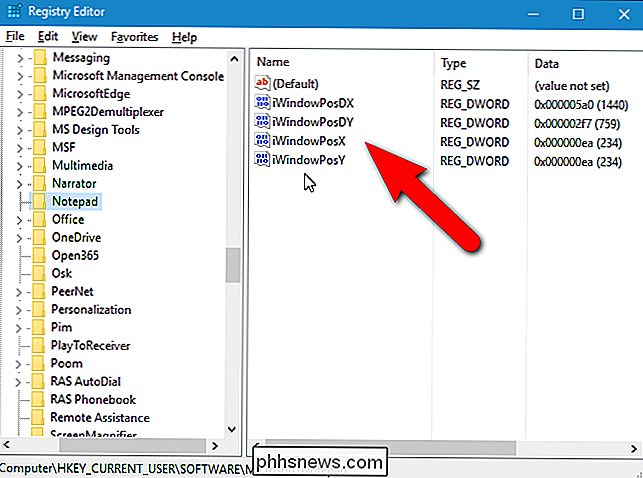
FWrap) og statuslinjen (StatusBar) til Notepad-tasten i registreringsdatabasen.Bemærk, at statuslinjen går væk og "Statuslinjen "I menuen Vis er gråtonet. Luk Notesblok for at gemme disse indstillinger i Notepads registreringsnøgle.
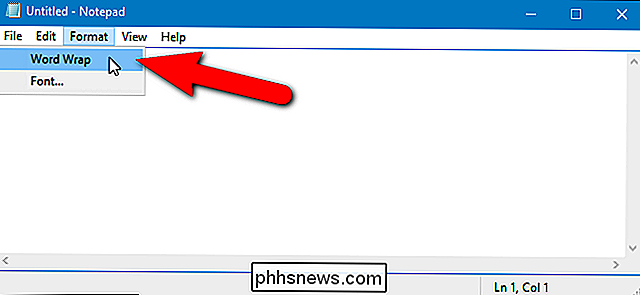
Nu er tasterne
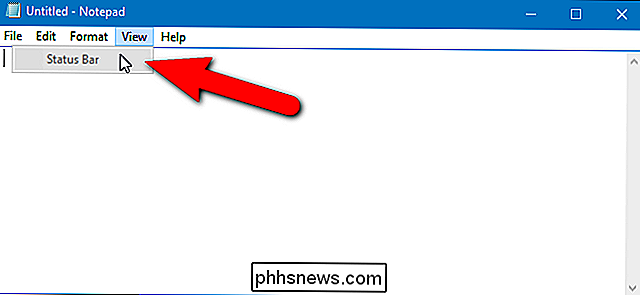
fWrapogStatusBarblevet tilføjet til Notepad-tasten. I øjeblikket er værdienStatusBarnul, da det er værdidata, der angiver, at den er deaktiveret. Dobbeltklik på værdienStatusBar.I dialogboksen Rediger DWORD (32-bit) Værdi skal du indtaste
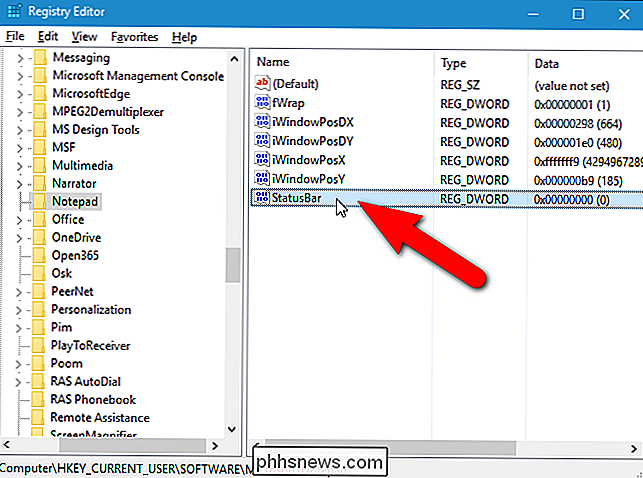
1i "Værdidata" redigeringsboksen og klikke på "OK ".Luk registreringseditoren ved at vælge" Afslut "fra menuen Filer.
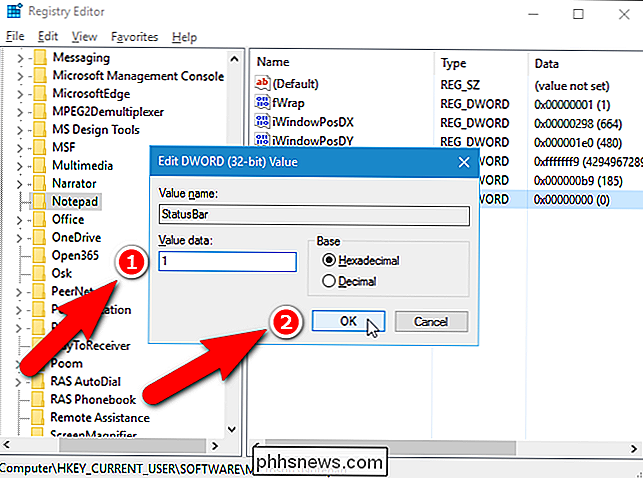
Nu, ordindpakning og statuslinjen er aktiveret på samme tid. Men hvis du slukker for ordlås og derefter tænder det igen, slukkes statuslinjen igen. Du skal indstille værdien
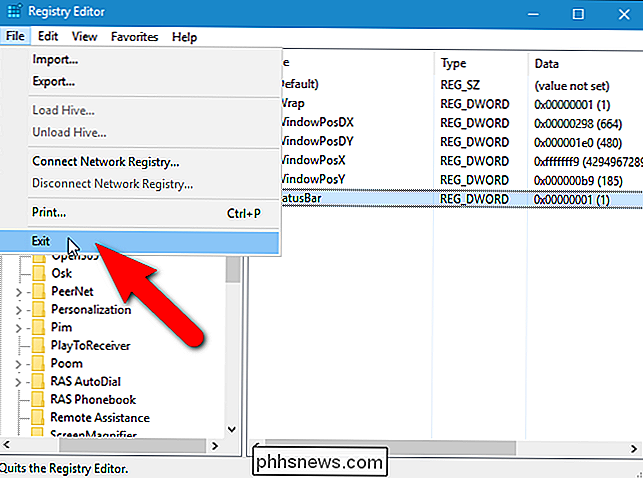
StatusBartil1igen for at kunne begge aktiveres.Hvis du vil sætte ordindpakning og statuslinjen tilbage til deres normale indstillinger, nulstilles Notesblok. At ændre værdien af StatusBar-værdien kun tilbage til nul synes at forvirre Notepad, og værdierne, og hvad der er angivet i Notesblok, matcher ikke nødvendigvis.
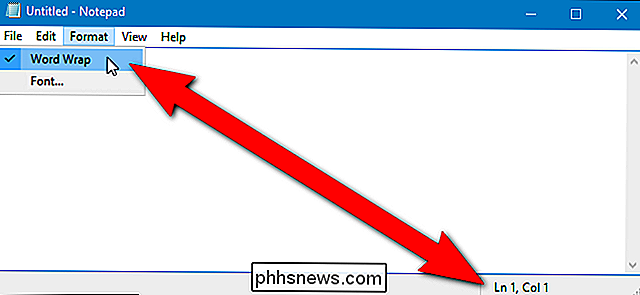

Hvis du kæmper dine venner i ølkamp i Lord-of-the-Flies-stil Det er helt grunden til, at du nyder at spille Minecraft, end det er bestemt ikke vejledningen til dig. Hvis du imidlertid er en af de mange mennesker, der er irriteret over hvor let det er at skære dine venner med dit sværd i stedet for zombierne, der angriber din base, finder du det nyttigt.

Sådan afslutter du Finder i OS X
Der kan være sjældne tilfælde, hvor du vil afslutte Finder fuldstændigt - måske at rense dit rotte skrivebord til et screenshot eller at lukke en flok Finder-vinduer på én gang. Men som standard har Finder ikke en Quit-indstilling. Dette er generelt en god ting, da afslutning af Finder kan have nogle utilsigtede eller uønskede bivirkninger.



